Scontornare una foto è una delle attività più comuni e anche più utili nell’ambito del foto ritocco. Se si vogliono fare delle composizioni, se si vogliono creare effetti speciali e anche paradossali, se si vogliono applicare particolari gamme cromatiche solo a certe zone lasciandone altre inalterate, per tutto questo è necessario effettuare lo scontorno di una foto. Ma scontornare può essere un lavoro estenuante se non viene fatto utilizzando correttamente i tool che ci vengono messi a disposizione da GIMP. Per questo è fondamentale conoscere nel dettaglio le procedure per ottenere un lavoro impeccabile e senza sbavature.
GIMP è un software molto potente e mette a disposizione potenti tool che messi insieme permettono di effettuare un foto ritocco a livello di software molto più costosi.
Vediamo di seguito come effettuare questa operazione che può darci molte soddisfazioni e permettere alla nostra creatività di esprimersi alla massima potenza! Cerchiamo di capire “come scontornare una foto con sfondo monocromo su GIMP”!
Indice
Il Canale Alfa
Prima di tutto occorre copiare l’immagine su uno sfondo trasparente.
Quindi creiamo un nuovo livello: Menu “Livello -> Nuovo Livello“
Selezioniamo l’immagine con il Menu “Seleziona -> Tutto“
Dopo di che tagliamo la selezione e la incolliamo su un livello dotato di trasparenza con il Menu “Modifica -> Taglia” e dopo aver selezionato il nuovo livello utilizziamo il Menu “Modifica -> Incolla”
Infine creiamo un nuovo livello trasparente e mettiamolo alla base della pila dei livelli, vedremo dopo perchè e cosa andare a posizionare su questo livello.
Scontornare un’immagine con GIMP
Carichiamo l’immagine su GIMP che vogliamo scontornare.
In questo caso abbiamo scelto un’immagine abbastanza complicata in quanto vogliamo modificare solo lo sfondo in alto lasciando inalterato il piano dove è collocato l’oggetto.
Quindi selezioniamo lo strumento “selezione fuzzy“.
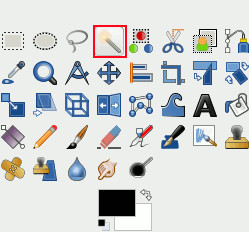
E’ importante come base regolare la tolleranza dello strumento tramite l’opzione “soglia“.
Dopo qualche prova si potrà trovare la regolazione giusta per selezionare l’insieme di sfumature che fanno al caso nostro.

A questo punto con lo strumento “selezione fuzzy” si andranno a selezionare le zone di colore omogenee che poi dovranno essere cancellate con il bottone “canc“, lasciando la sottostante trasparenza.
Fino ad ottenere un’immagine come quella riportata in figura.
A questo avendo ottenuto l’immagine con la trasparenza possiamo applicare lo sfondo che più ci piace come per esempio uno sfondo arcobaleno applicando lo strumento “Gradiente” sullo sfondo trasparente fino ad ottener e il risultato in figura.

Niente male per un principiante!
Fammi sapere nei commenti in basso delle tue esperienze o opinioni.
E per favore condividi se l’articolo ti è piaciuto.
Arrivederci alla prossima!
Il Team delle Mini Guide di Internet
Potrebbero interessarti
– GIMP: programma gratuito per foto ritocco. Dove scaricare, come funziona, il manuale!

Ottimo articolo, è stato davvero utile! Grazie…se posso suggerire un sito per scontornare foto online, io utilizzo spesso scontornum.it funziona molto bene. Si può ottenere una prova gratuita del servizio, inoltre permette anche di mettere in linea un editor per fotoritocco. Grazie ancora.